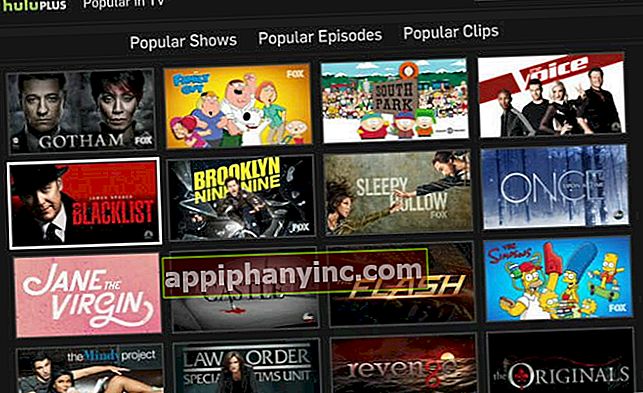Kako odstraniti tovarniške aplikacije brez korena - The Happy Android

Nekateri proizvajalci in podjetja pogosto dodajo nekaj aplikacije, ki jih ne moremo odstraniti iz naše naprave Android. Vse to brez štetja, da sistem sam pogosto doda tudi aplikacije, ki jih redko uporabljamo, kot je npr Filmi Google Play ali nedvomno aplikacijo Vodafone. Vse te aplikacije so znane kot bloatware. V današnji vadnici bomo torej videli, kako izbrisati tovarniške aplikacije brez potrebe korenska dovoljenja.
Kako odstraniti tovarniške aplikacije v Androidu brez korena
Čeprav ne bomo potrebovali dovoljenj za super uporabnike, bo to potrebno povežite mobilni telefon ali tablični računalnik z računalnikom za vedno se posloviti od vseh teh nepotrebnih aplikacij.
Potreben material:
- PC z operacijskim sistemom Windows ali Mac.
- Namizna aplikacija Debloater.
Koraki za odstranitev vnaprej nameščenih aplikacij z Debloaterjem
Najprej moramo prenesti in namestiti aplikacijo Debloater na svoj računalnik. Ko je to storjeno aktiviramo odpravljanje napak prek USB-ja v terminalu (od "Nastavitve -> Možnosti za razvijalce”) In ga povežite z računalnikom.

Ko oprema prepozna napravo, bomo odprli Debloater in videli, kako se samodejno naloži seznam z vsemi nameščenimi programi .APK v terminalu. Tako tiste, ki prihajajo iz tovarne, kot tiste, ki jih namesti uporabnik.

Če se želite znebiti katere koli aplikacije, bo dovolj izberite datoteko .APK (Oglejmo si ime paketa, da ugotovimo, katera aplikacija ustreza posameznemu) in kliknite "Prijavite se”.
Opomba: Debloater ni popolnoma združljiv z vsemi napravami Android na trgu. V nekaterih primerih nam bo prikazal le nekaj aplikacij, ki jih lahko odstranimo na ta način.
Druga možnost: odstranite aplikacije z ukazi ADB in brez korenskih dovoljenj
Drug način, kako se znebiti zaščitenih aplikacij in različnih bloatware je uporabite ukaze ADB. Tako kot pri prejšnji metodi bomo morali terminal priključiti na osebni računalnik in izpolniti naslednje zahteve:
- Omogočite odpravljanje napak USB.
- V računalniku namestite gonilnike naše naprave.
- Namestite ADB na naš računalnik.
Za izvajanje te metode bomo morali tudi vedeti ime paketa aplikacije v našem terminalu. Za pridobitev teh informacij lahko namestimo aplikacijo App Inspector, ki nam bo te informacije posredovala v trenutku. Ime paketa najdete tukaj (rdeče polje na sliki):

V primeru tega primera je ime paketa aplikacije Google Plus com.google.android.apps.plus.
Z upoštevanjem vseh teh informacij napravo povežemo z računalnikom. Odpremo ukazno okno - ms-dos vsega življenja - in zapišemo naslednje:
naprave adb
V odgovor moramo dobiti vrstico s serijsko številko terminala Android, kar pomeni, da je računalnik pravilno identificiral naš mobilni telefon ali tablični računalnik.
Zdaj bomo zapisali še ta ukaz:
lupina adb
Nato bomo zagnali ukaz za brisanje želene aplikacije:
pm uninstall -k –user 0 ime_paketa
V primeru primera, če bi želeli odstraniti aplikacijo Google Plus, bi bil ukaz za uporabo naslednji:
pm uninstall -k –user 0 com.google.android.apps.plus

Če dobimo sporočilo «Uspeh"Pomeni, da aplikacija je bila uspešno odstranjena. Toda pozor, na ta način preprosto izbrišemo aplikacijo za našega uporabnika Androida. Če ustvarimo novega uporabnika ali če ga ponastavimo na tovarniško stanje, bo aplikacija spet tam. Kar pa po drugi strani sploh ni slabo, saj na ta način garancije ne razveljavimo.
Prvotno nit o tem načinu odstranjevanja aplikacij brez korena si lahko ogledate na naslednji povezavi.
Če tekoče obvladate angleščino, je morda zanimiv tudi ogled naslednjega videoposnetka razvijalcev XDA, kjer korak za korakom izvedejo celoten postopek:
Kako onemogočiti in odstraniti posodobitve brez root
Druga stvar, ki jo lahko storimo brez potrebe po korenskih dovoljenjih in brez povezave terminala z računalnikom, je onemogoči aplikacije. Čeprav imamo tovarniške aplikacije, ki jih ne moremo odstraniti, jih imamo vedno možnost »izklopiti«, tako da s svojimi posodobitvami ne zapravijo podatkov ali porabijo prostora.
Kako onemogočiti tovarniške aplikacije
Če želite onemogočiti tovarniške aplikacije, moramo samo odpreti "Nastavitve -> Aplikacije" in izbrati želeno aplikacijo. Nato moramo samo klikniti izbriši podatke Y. predpomnilnik e "Onemogoči”.

Na ta način bodo izbrisani vsi podatki aplikacije, njene posodobitve in prenehala bo zasedati prostor s podatki, ki jih niti ne uporabljamo niti jih v resnici ne potrebujemo.
Odstranjevanje tovarniških aplikacij je lažje, če ste ROOT
Čeprav so metode za uporabnike brez super privilegijev v redu, pa stvari postanejo veliko lažje z dovoljenji ROOT. Če smo ukoreninili svoj telefon, je tako enostavno kot namestitev Odstranjevalec sistemskih aplikacij.
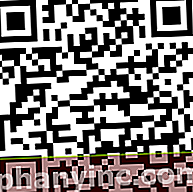
 Prenesite odstranjevalec aplikacij QR-Code Razvijalec: Jumobile Cena: Brezplačno
Prenesite odstranjevalec aplikacij QR-Code Razvijalec: Jumobile Cena: Brezplačno Ta aplikacija za Android, ki je na voljo tudi v Googlu Play, ima več kot 10 milijonov namestitev in zelo visoko oceno 4,6 zvezdic.
- Omogoča odstranitev sistemskih in uporabniških aplikacij.
- Premaknite programe na kartico SD.
- Premaknite aplikacije v notranji pomnilnik naprave.
- Omogoča skeniranje, namestitev in brisanje datotek apk v pomnilniku SD.
Aplikacija ima zelo zanimivo podrobnost, to je, da nam za vsako aplikacijo, ki smo jo namestili, prikaže sporočilo, ki kaže če je kritična aplikacija za sistem ali če jo je mogoče odstraniti brez večjih ovir. Zelo koristno, če se soočimo z aplikacijo, ki je ne poznamo in želimo vedeti, ali jo lahko odstranimo iz našega Androida, ne da bi pri tem povzročili škodo na napravi.
Če vas zanima več o sistemskem odstranjevalcu aplikacij, ne oklevajte in si oglejte objavo, v kateri bomo razložili kako odstraniti Android programe s root.
Ali imaš Telegram nameščen? Prejmite najboljšo objavo vsakega dne naprej naš kanal. Ali če želite, izveste vse pri nas Facebook stran.